WinToHDD - Neuinstallation/klonen von Windows ohne zusätzlicher Datenträger
Freeware / - englisch - / Win XP, Vista, Win7, Win 8, Win 10
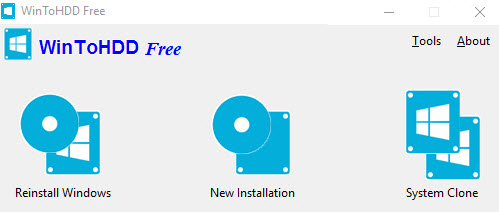
Mit WinToHDD installieren Sie Windows neu ohne zusätzlicher Datenträger wie USB-Stick oder DVD.
WinToHDD ist extrem einfach zu bedienen. Nach dem Start des Programms haben Sie drei Möglichkeiten zur Auswahl. Sie können Windows auf dem gleichen PC erneut installieren, eine neue Installation auf einem anderen Medium vornehmen oder die Festplatte klonen, also eine 1-zu-1-Kopie anfertigen.
Um Windows auf dem selben PC erneut zu installieren, benötigen Sie nichts weiter als die ISO-Datei des Betriebssystems. Wählen Sie diese in WinToHDD aus und der Prozess beginnt. Für die beiden anderen Optionen benötigen Sie entweder eine weitere Festplatte oder Sie nutzen eine neue Partition Ihrer Festplatte.
Fazit:
WinToHDD ist extrem simpel. Es bietet nur wenige Funktionen, die jedoch einfach und gut umgesetzt sind. Dank dem Programm setzen Sie Ihren PC im Handumdrehen neu auf oder klonen die Festplatte.
Infos + Download >> chip.de
hier geht's zur >> Homepage - easyuefi.com
.....................Geld allein macht nicht glücklich. Es gehören auch noch Aktien, Beteiligungen, Gold und Grundstücke dazu.
